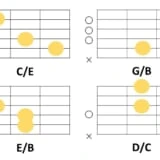評価:4
 ぎたすけ
ぎたすけ
 たけしゃん
たけしゃん
飛ばし読みガイド
読みたい場所をクリック!
M-AUDIO M-Track DUO

M-Audioの低価格帯オーディオインターフェイス M-Track DUO。
6,000円程度の価格帯でASIOドライバが用意されており、コンデンサーマイクが使えるコンボジャックが2口用意されています。
ASIOドライバが用意されていてコンボジャック 2基のオーディオインターフェイスは1.5万円はするので、6,000円は価格破壊のレベルで安いですね…。
低価格で弾き語りのRECやDTMをしたい方には非常にありがたい機種です。
それでは早速、M-Track DUOの製品仕様から解説していきます。
仕様を飛ばしてレビューを読みたい方は<M-Track DUOをレビュー>を参照ください。
M-Track DUO 仕様目次
入力端子

入力端子はXLR・TRS/TS両対応のコンボジャックが2つです。
XLRとTRS/TSのケーブルは以下のものです(別売り)。
XLRケーブル(マイク用)

TSケーブル(ギターなど楽器用)

ファンタム電源にも対応しているので、コンデンサーマイクも使えます。
ファンタム電源は入力端子の隣のスイッチでON/OFFできます。

ファンタム電源をONにすると、上部についているファンタム電源用のランプが点灯します。

コンデンサーマイクを繋いでも音が出ない場合はランプが点灯しているかを確認しましょう。
また、コンボジャックは2つともインピーダンス切替可能になっています。
TRS/TSを接続するときは入力端子の斜め下のスイッチで切り替えましょう。

キーボードやアクティブのギターなどを接続するときは「LINE」。エレキギターやベースを直接接続するときは「ギターマーク」側にセットしましょう。
インピーダンスの設定が違うと、音量がガクンと下がります。音が小さい場合はスイッチがどうなっているかを確認しましょう。
各インプットの音量ツマミは本体上部に設置されています。

ツマミの下にSIGNAL/CLIPというランプがありますが、接続機器から音を出して正常に信号を認識すると緑に点灯します。
音量が大きすぎる場合は赤く点灯するので、赤になったらツマミを下げましょう。
しかし、6,000円程度でコンボジャック 2つとはコスパ抜群ですね。
弾き語りだと、ボーカルとアコギでマイク2本使いたいときは割と多いのでコンボジャック2つは助かるんですよね。
出力端子

M-Track DUOの出力端子は背面にあるMAIN OUTSです。
TRSケーブルで出力するタイプとなっています。音楽機器だと一般的な端子ですね。
なお、ヘッドホン端子は前面の右側についています。

ダイレクトモニターに対応しており、ヘッドホン端子の横に3つの切替スイッチが用意されています。

| 設定 | 内容 |
| DIRECT MONO | 入力した信号がダイレクトにL/R両耳から均等に流れる |
| DIRECT STREO | 入力した信号がダイレクトでインプット1はL、インプット2はRに流れる |
| USB | ダイレクトモニターOFF。USB接続した端末の音のみ流れる |
DAWなどを使って、レコーディングする際は基本はUSBに設定して、DAWの音をモニタリングするのが良いでしょう。
ただし、PCのスペックによっては音が遅延する場合もあるので、その際はダイレクトモニターをONにしてDAWのモニターを切ると遅延なく音をモニタリングできます。
ダイレクトモニターのモノとステレオについては、基本的にモノでオッケーです。
キーボードや電子ドラムなどでステレオにして聞きたい場合にステレオを選択します。
なお、各出力端子の音量ツマミは本体上部についています。

ちゃんとヘッドホンと後ろのアウトプットの音量ツマミが分かれていますね。
分かれていると、地味に便利なので助かります。
iOSでも使える

M-Track DUOはiOSでも使用可能です。
取扱説明書では「接続に別売りの 別売りのApple Camera Connection Kit、USB ブレークアウトケーブル、および電源供給用の USB コネクタ(を追加で)ご使用ください」と記載されています。
僕はLightning – USB 3カメラアダプタを使ってiPhone7とiPadに接続して動作確認しました。

使ってみた感じは、特に問題なかったです。
ヘッドホン音量がオーディオインターフェイス側とiOS側の両方で調整する必要があるので、音量が小さいと思ったらiOS側の音量も確認しましょう。
なお、iOSで使用する際は電源供給が必要なので、USBカメラアダプタだとダメなので気を付けてください。
USB 3カメラアダプタで片方はコンセントやモバイルバッテリーに接続しないと電源が入りません。

※右のケーブルを抜くとM-Track DUOの電源が入らない
また、右のケーブルの接続先がPCなどのUSB端子だとファンタム電源をONにすると不安定になるときがあったので、コンセントやモバイルバッテリーに繋ぐことを推奨します。
DAW

- Pro Tools | First M-Audio Edition
- MPC Beats
- AIR Music Tech Xpand!2
- Eleven Light guitar ampプラグイン
- 20種類のAvidエフェクト
M-Track DUOには豊富なソフトウェアが付属します。
特に助かるのはDAWのPro Toolsですね。音楽業界で最も有名なDAWなので、音楽制作には困りません。
6,000円程度でコンボジャック 2つ、ASIOドライバ対応、DAW付属とはすさまじいコスパです…。
低予算でDTM環境を整えたい人には非常に強い選択肢ですね。
M-AUDIO M-Track DUOをレビュー

それでは、具体的にM-AUDIO M-Track DUOをレビューしていきます。
はじめに箇条書きでレビュー内容をまとめると以下の通り。
- 音質はそこそこ。普通に使えるレベル
- Windows版SYNCROOMで認識されない
- iOSでの利用は使用アプリによる
- 低予算で一通り必要な機能やソフトが揃う
とまあ、こんな感じ。
やや、マイナスポイントはあるものの他社製品と比べて抜群のコスパです。
1万円未満でマイクを2本繋げて、ASIO対応している機種が他にないですからね。
しかも付属でDAWもついてくるので、低予算で環境揃えたい人には超強力な製品です。
レビュー 目次
音質はそこそこで普通に使える

M-Track DUOで色々とボーカル・アコギを録音してみました。
音質的にはノイズも少なめで、クセもなく低価格ながらもちゃんと使えるレベルになっています。
良い意味でそんなに言うことがない感じの音です。
実際にM-Track DUOとマランツプロ MPM-1000でボーカルとアコギを別録りした動画がこちら。
カバー動画上げたり、デモ音源制作するには全く問題ない音質です。
一方でサンプリングレート/ビットレートも48kHz/16bitまでなので、ハイレゾ音源作りたい人や誰かの依頼で音源納品する場合には適していません。
業務用ではなく、趣味でやる範囲で使えるオーディオインターフェイスです。
まあ、6,000円程度で買える製品なので、これだけやれれば十分すぎます…(笑)。
Windowsアプリは一部認識しない
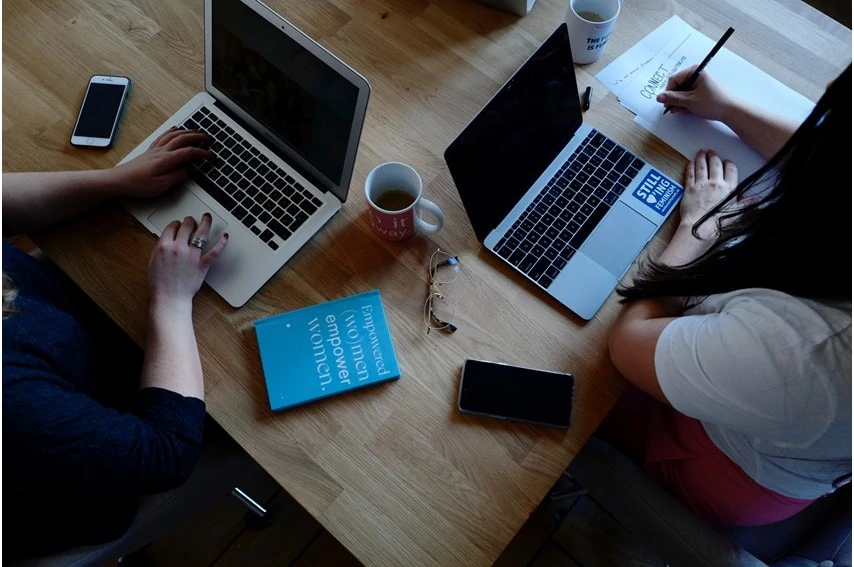
色々と検証してみると、Windows環境だとアプリによってM-Track Soloを認識しないです。
僕が試した中では以下の通り。
ちなみに公式サイトのQ&AにもWindowsのSYNCROOMに関しては認識しないと書いてありました。
低予算でSYNCROOMやれる機種だと思ってたので、やや残念…。
一応、SYNCROOMに関してはM-Track Soloを認識できるDAWを経由して、VSTモードで立ち上げればSYNCROOMに音を出せます。
僕はCubase経由で立ち上げて普通にM-Track SoloでSYNCROOMできました。
あと、SONARやAdobe Premiere Proに関しては僕の環境だと急に音が出なくなる時がありました。
PCとASIOドライバの相性な感じがしますので、安定動作するかはPCによりそうです。
付属のProTools以外に色んなソフトウェア上で動かすとなると、やっぱりWindowsで安定度が高いSteinbergやRolandの製品がいいかなと思っちゃいますね。
iOSでの利用はアプリによる

M-TrackはiOSでも動きます。
ただし、iOSにはモノラル出力しかできないので、ステレオ仕様のアプリで使うとINPUT1は左から、INPUT2は右からしか音が出ません。
| アプリ | 仕様 |
| 17Live | モノラル |
| nana | モノラル・ステレオ切替可能 |
| nanaパーティー | ステレオ |
| Poco-cha | ステレオ |
| インスタライブ | モノラル |
| LINEライブ | モノラル ※1chしか認識しない |
| ツイキャス | ステレオ |
| YouTube Live | ステレオ |
| TikTok | モノラル ※1chしか認識しない |
| GarageBand | モノラル・ステレオ切替可能 |
| iOSのビデオ | ステレオ |
上記表でモノラルになってるものは大丈夫ですが、ステレオだとINPUT1は左、INPUT2は右からしか音が出ないので気を付けましょう。
また、LINEライブやTikTokはINPUT1しか認識しないので、その点も理解しておきましょう。
まあ、iOSではマイク2本挿せることが役に立つ場面はほとんどないですね。
iOS利用だけの人は下位モデルのM-Track Soloで問題ないです。

※上がM-Track Solo、下がDUO
PCでの利用する場合は、M-Track Soloより豊富になる入出力を活かせる場面が多いので、M-Track DUOを購入することをおすすめします。
低予算で環境作るのに最適

M-Track DUOは6,000円程度で買えて、入出力も使いやすくてDAWもついてきます。
1万円未満で一通りついてくるのは、ほんとすごいです。
ループバック機能などはないので、ライブ配信で色々やるにはOBS STUDIOを使うなどの工夫は必要ですが、とにかく予算を抑えたい人には強力な選択肢です。
ファンタム電源が使えるコンボジャックを2基搭載したオーディオインターフェイスが1万円未満で買えると、マイクにまわせる予算が増えるのでアイテム揃えやすいですよね。
例えば、M-Track DUOにMPM-1000 2本買っても1.8万円程度で買えますからね。
低予算で必要なアイテムを一通り揃えるのにかなり強力な選択肢です。
M-Track DUOにおすすめのマイク

M-Track DUOとセットで買うのにおすすめのマイクはマランツプロ MPM-1000です。
6,000円程度で買えて、音質も良好なコンデンサーマイクです。
MPM-1000は付属品で、必要なものが一通りついてきます。

マイクスタンドは簡易なものなので、音楽用途なら別で買ったほうが良いですが、他の付属品はそのまま使えます。
再掲ですが、M-Track DUOとMPMー1000で録った動画がこちら。
1万円未満のオーディオインターフェイスとマイクの組み合わせで、これだけちゃんと録れるのはすごいですね。
弾き語りの方はボーカル用とアコギ用でMPM-1000を2本買うのも良いですね。
M-Track DUOとMPM-1000×2でも18,000円程度で買えるので、2万円未満の予算で高音質な弾き語り配信ができるようになります。
M-AUDIO M-Track DUO まとめ

- 6,000円程度でコンボジャック2基、ASIO対応とコスパ抜群のオーディオインターフェイス
- ループバックや内蔵エフェクトなどはないので、配信よりはDTM向け
- MPM-1000とセットで買うと1.2万円程度で一通りのものが揃う
 ぎたすけ
ぎたすけ
 たけしゃん
たけしゃん
M-Track DUOのレビューでした。
6,000円でコンボジャック2つあって、ちゃんと使えるのは衝撃ですね…。
これだけ、低価格で録音環境が揃うようになっているので、ミュージシャンやってる方はぜひ録音環境を整えることをおすすめしたいです。
やはり、iPhone直撮りとは音質差が明確に出るので、自分の演奏をより良い形で届けられるようにしたいですよね。
関連記事
 オーディオインターフェイスの使い方。基本操作からDAW・配信での初期設定まで具体的に解説
オーディオインターフェイスの使い方。基本操作からDAW・配信での初期設定まで具体的に解説
 Steinberg UR12をレビュー。安くて機能が充実したオーディオインターフェイス
Steinberg UR12をレビュー。安くて機能が充実したオーディオインターフェイス
 TASCAM iXZをレビュー。スマホにマイクや楽器をつなげる お手軽オーディオインターフェイス
TASCAM iXZをレビュー。スマホにマイクや楽器をつなげる お手軽オーディオインターフェイス
 【2025年】iPhone向け オーディオインターフェイスおすすめ7選。選び方や注意点をiOSで配信している筆者が徹底解説
【2025年】iPhone向け オーディオインターフェイスおすすめ7選。選び方や注意点をiOSで配信している筆者が徹底解説
 安いオーディオインターフェイス おすすめ10選。価格帯別で歌ってみたやライブ配信に適した製品を紹介
安いオーディオインターフェイス おすすめ10選。価格帯別で歌ってみたやライブ配信に適した製品を紹介
 【2025年】オーディオインターフェイス おすすめ12選。選び方や用途別で適した製品を徹底解説
【2025年】オーディオインターフェイス おすすめ12選。選び方や用途別で適した製品を徹底解説 よく読まれている記事

初心者が覚えるべき ギターコード 10個を練習用の譜例付きで解説

男性の音域を平均・低め・高めの3種類で解説。音域チェックできる音源付き

コンデンサーマイク おすすめ17選【2025年】。ボーカルレコーディングで定番の製品を徹底比較。

初心者向けアコースティックギター おすすめ6選。購入するギターの選び方を107名のアンケート調査付きで解説

ギターのストロークパターンを練習しよう。弾き語りでよく使う譜例 10パターンで解説

ギターのカポタストでキー変更するための上げ方、下げ方を役立つ早見表と合わせて解説

女性の音域を平均・低め・高めの3種類で解説。参考アーティストも合わせて紹介

ギター初心者も弾ける簡単な曲 おすすめ50選。練習時のポイント解説付き

アコギ メーカー11社を解説。ブランドごとの特徴やおすすめのギターを紹介

SYNCROOM(シンクルーム)の使い方、設定、遅延対策を解説。無料で自宅セッションを楽しもう!